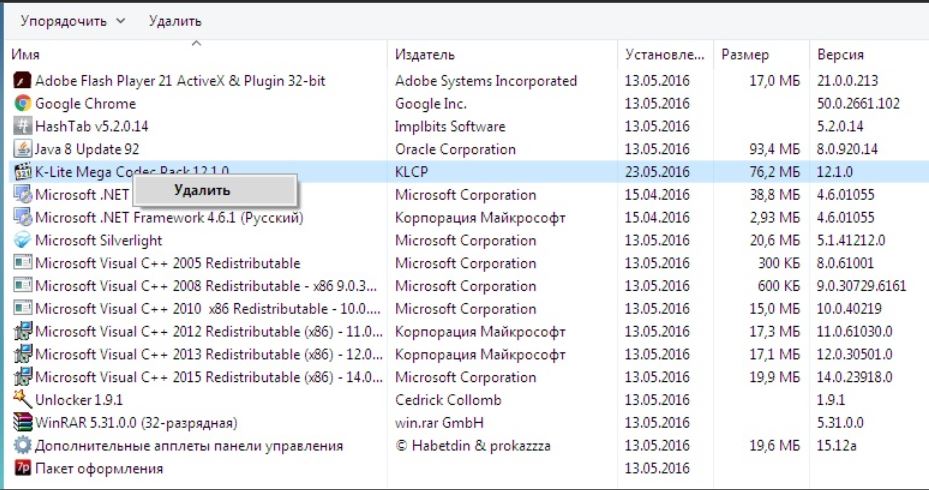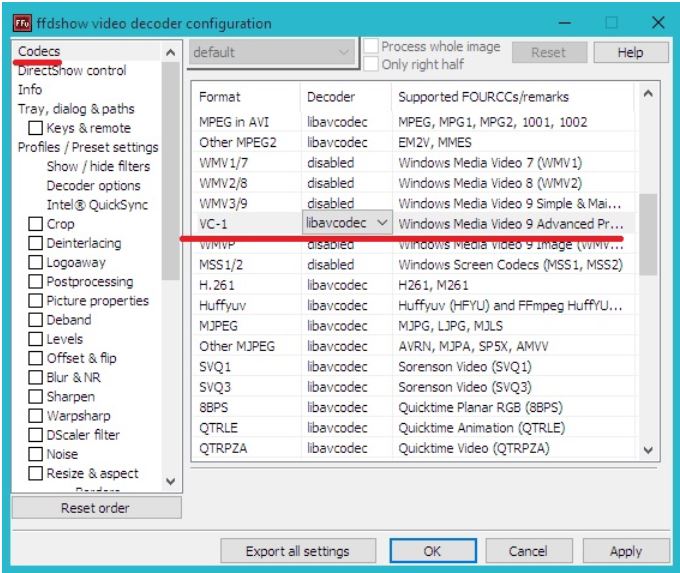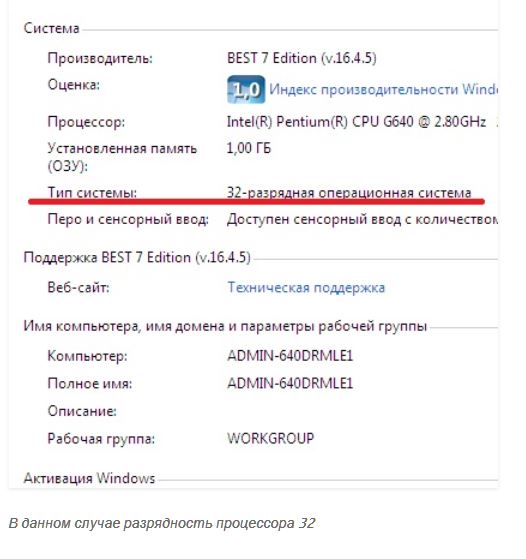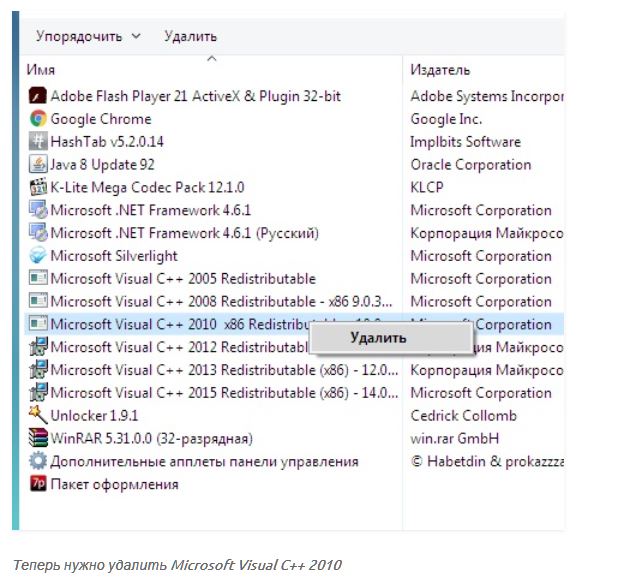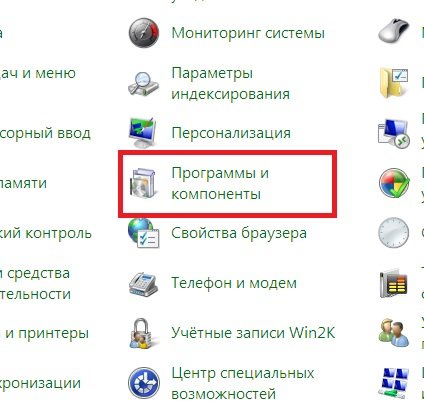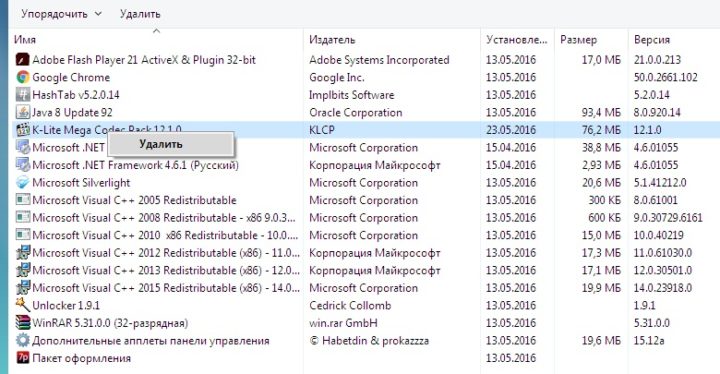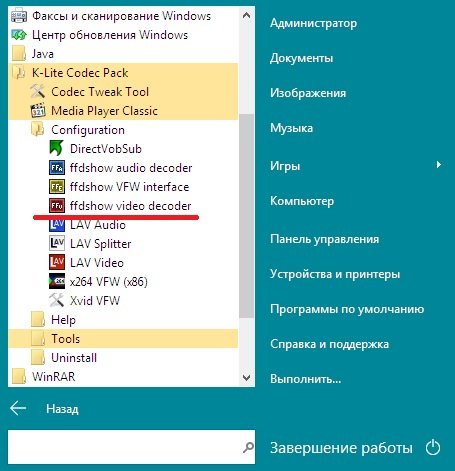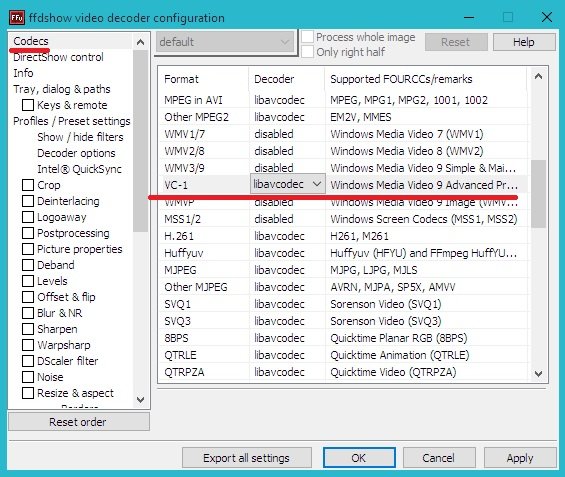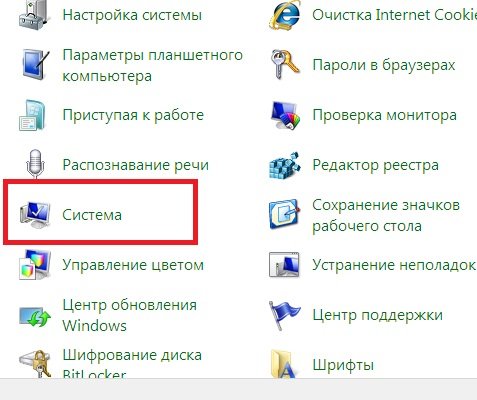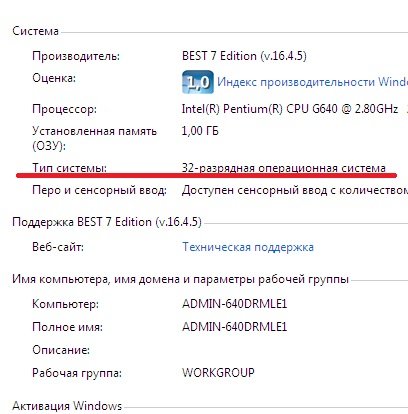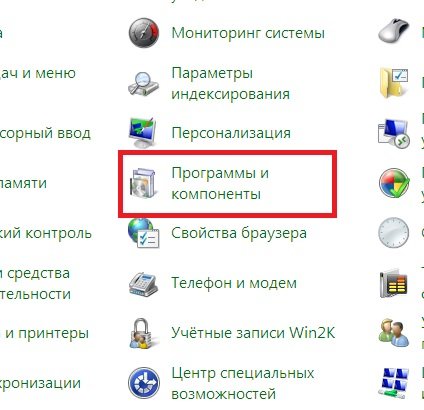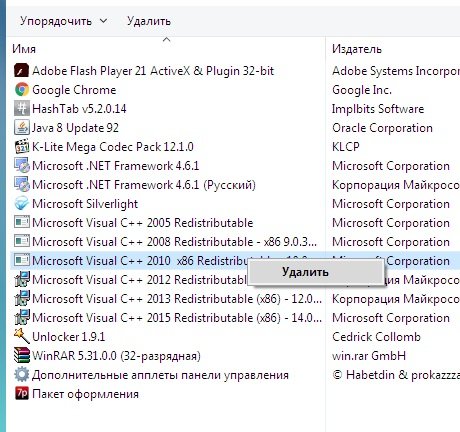Безусловно, любая не работающая должным образом программа или системный процесс доставляют ряд неудобств и требуют грамотного вмешательства для получения корректных результатов.
Это же относится и к процессу по вычислению индекса производительности, полезность которого давно вызывает определенные споры, но не снижает интереса к нему со стороны пользователей.
И именно о проблемах с вычислением индекса производительности на операционной системе Windows 7 и пойдёт речь в настоящей статье.
Не работает индекс производительности на Windows 7: причины и решение проблемы
Для начала, следует обратить внимание на стандартные условия, которые могут препятствовать штатной оценке индекса производительности или его обновления, а именно:
Мобильная работа
То есть работа компьютера от аккумулятора без подключения к электросети (применимо для ноутбуков/нетбуков). В зависимости от выбранного режима энергопотребления для продления времени работы ПК от аккумулятора система отключает/блокирует сторонние (по сути маловажные) процессы, в том числе и определение индекса производительности.
Недостаточно свободно объёма на диске
Оценочное сканирование работы компьютера в целом создаёт определённый текстовый файл (log), который сохраняется на системном диске, и если свободный объём на диске не позволяет сохранить файл, то и система не сможет завершить начатый процесс, что и приводит к возникновению подобных ошибок.
Данная проблема маловероятна — в силу того, что создаваемый файл не занимает много места — но все же возможна, поэтому не стоит сбрасывать ее со счетов.
Процедура уже запущена
Соответственно, если процесс оценки уже запущен, то до момента его завершения повторное инициирование запуска будет недоступно.
Оценочный процесс блокируется антивирусом
На личном практическом опыте подобных блокировок зафиксировано не было, но, как утверждает сам Microsoft и многие пользователи специализированных форумов, зачастую антивирусное программное обеспечение от Лаборатории Касперского блокирует данный процесс, распознавая его как несанкционированное вмешательство. При этом не всегда помогает даже отключение экранов антивируса, а только его полная деинсталляция.
Это общие критерии/условия, которые необходимо учитывать при вычислении индекса производительности.
Если ничего из перечисленного вам не подходит, рассмотрим и другие варианты решения проблемы.
Почему Windows 7 не показывает индекс производительности, и оценка системы недоступна
Ошибка с вычислением индекса производительности может сопровождаться разными сообщениями, указывающими на причину проблемы, например:
«Не удалось измерить быстродействие воспроизведения видео».
«Не удалось измерить быстродействие системной памяти».
«Не удалось правильно определить размер диска».
Несмотря на это разнообразие, способы решения проблемы примерно одинаковы и заключаются в следующем:
Проверка целостности системных файлов и принудительный оценочный запуск
Для этого:
Пройдите в «Windows\Performance\WinSAT\DataStore\» и вручную удалите файлы с расширением «.xml».
Откройте строку поиска, введите «cmd.exe» и с помощью клика правой кнопки мышки выберите «Запустить от имени администратора».
В открывшейся консоли командной строки введите и выполните «sfc/scannow», дождитесь завершения сканирования и автоматического исправления повреждённых системных файлов.
После сканирования поочерёдно выполните «secedit /configure /cfg %windir%\inf\defltbase.inf /db defltbase.sdb /verbose» и «winsat formal» для проведения формального оценочного тестирования;
В завершение перезагрузите компьютер и попробуйте провести штатное оценочное тестирование.
Работа с драйверами NVidia
Многие пользователи столкнулись с рассматриваемой проблемой после обновления драйверов видеоадаптера от «Nvidia»: возможно, это связано с недоработанной совместимостью и оптимизацией определённой версии драйвера под модель ноутбука или материнской платы. Поэтому следует попробовать удалить вручную драйвера из «Диспетчера устройств», перезагрузить компьютер и дать возможность операционной системе самостоятельно установить необходимый ей драйвер.
Или зайти на сайт производителя ноутбука (например, «Asus») и скачать последние оптимизированные драйвера для вашей модели/серии ноутбука.
Работа с кодеками
Данный вариант подразумевает, что пакет кодеков или установлен некорректно, или просто-напросто отсутствует.
В качестве решения попробуйте обновить все имеющиеся кодеки. Для этого:
Откройте «Пуск» — «Панель управления» — «Удаление программы».
Выделите строку «K-Lite Codec Pack xxx», где вместо «ххх» будет указана используемая версия, и нажмите на кнопку «Удалить».
Зайдите на сайт «http://klitecodec.ru» или «http://codecguide.com» и выберите наиболее подходящий вам пакет «Стандарт» или «Базовый» (для сайта klitecodec.ru) или скачайте дистрибутив «Update» на сайте «codecguide.com».
Дополнение
К исправлению любой ошибки нужно подходить с максимальным набором «козырей в рукаве».
Стоит учитывать и принимать во внимание даже те варианты решений, которые на первый взгляд могут показаться абсолютно не подходящими для вашей ситуации.
Это относится к решению любой ошибки, в том числе и к ошибкам в работе программного обеспечения по определению оценки/индекса производительности, которая была рассмотрена выше.
Поэтому, предлагаемые варианты решений следует дополнить несколькими пунктами, а именно:
- Как отмечают многие пользователи, кроме упомянутых антивирусов от «Лаборатории Касперского», с тем же «аппетитом» функционал оценки производительности блокируют антивирусы от «Avast» и «AVG».
- Компания «Microsoft» на своём официальном англоязычном ресурсе технической поддержки предоставила информацию, что функционал «WinSAT» может блокироваться системой в случае если используемый процессор предоставляет более чем 16МБ кэш-памяти L3.
По данной ссылке — https://support.microsoft.com/en-us/help/976932 доступен файл обновления, который поможет в исправление описанной выше ситуации. - Многими также было отмечено, что рассматриваемой ошибки присутствовало уведомление об отсутствии файла библиотеки динамической компоновки «MSVCR100.dll».
Сразу стоит предостеречь от попыток найти и скачать отдельной данный файл, так как ни к чему хорошему данные действия не приведут.
Посетите официальный сайт «Microsoft» и скачайте пакет обновлений для «MicrosoftVisual C++», в состав которого и входит «MSVCR100.dll».
https://www.microsoft.com/ru-ru/download/details.aspx?id=14632 – дляWindowsс разрядностью x64
https://www.microsoft.com/ru-ru/download/details.aspx?id=5555 – для x86(x32)
К варианту с переустановкой операционной системы возвращаться не имеет смысла, несмотря на то, что многими данный совет озвучивается.
Заключение
В заключение стоит сказать, что некоторые пользователи решают рассматриваемую проблему переустановкой операционной системы, что, мягко говоря, вызывает недоумение: ведь принципиальной пользы от демонстрации индекса производительности нет, он никаким образом не ускоряет/оптимизирует работу ОС, поэтому смысла переустановки операционной системы ради просмотра оценок просто нет.
Вам так же будет интересно:
- Не работает тачпад на ноутбуке
- Лучшие бесплатные программы для Windows 10 (Офисные пакеты, Фоторедакторы, Видеоредакторы)
- Бесплатные программы для Windows 10 (очистка и оптимизация ПК, антивирусы, программы для работы с почтой)
- Как создать загрузочную флешку windows 10 rufus
- Какие службы можно отключить в windows 7 для лучшего быстродействия?
- Почему долго загружается компьютер при включении на виндовс 7/10?
Все способы:
- Способ 1: Повторный запуск оценивания
- Способ 2: Отключение брандмауэра и антивируса
- Способ 3: Удаление сторонних кодеков
- Способ 4: Очистка папки WinSAT
- Способ 5: Обновление драйверов видеокарты
- Способ 6: Установка DirectX
- Способ 7: Проверка файла msvcr100.dll
- Способ 8: Проверка целостности системных файлов
- Вопросы и ответы: 0
Способ 1: Повторный запуск оценивания
Начнем с самого простого метода, связанного с решением проблем с работой индекса производительности в Windows 7. Вполне возможно, что именно при первом тестировании возникли какие-то ошибки, в результате чего результаты не удалось получить. Вам стоит самостоятельно запустить второе оценивание, проверив работоспособность функции.
- Для этого откройте меню «Пуск» и перейдите в раздел «Панель управления».
- Там выберите категорию «Система».
- Щелкните по кликабельной надписи «Индекс производительности Windows».
- Опуститесь вниз, где найдите «Повторить оценку».
- Ожидайте окончания тестирования компьютера.





Если и во время второй проверки средству не удалось поставить оценку компьютеру, скорее всего, проблема заключается в неправильном функционировании конкретного составляющего операционной системы. К сожалению, определить причину точно не получится, поэтому придется перебирать все доступные варианты по очереди, начав с самых простых и эффективных, и заканчивая редко встречающимися неполадками.
Способ 2: Отключение брандмауэра и антивируса
Отключение брандмауэра и антивируса редко оказывается действенным методом, однако в некоторых случаях все же помогает получить оценку системы. Тем не менее его легко реализовать, это не влечет никаких последствий для Windows 7, ведь даже если выполненные действия не помогут, вы снова сможете актировать работу приложений. Более детально о временной остановке работы межсетевого экрана и антивирусного программного обеспечения читайте в других материалах на нашем сайте по ссылкам ниже.
Подробнее: Отключение брандмауэра / антивируса

Способ 3: Удаление сторонних кодеков
Некоторые пользователи самостоятельно загружают плееры или отдельные паки кодеков, чтобы воспроизводить разные форматы музыки и видео. Некоторые из таких компонентов не совсем корректно взаимодействуют с процессором, вызывая конфликты на разных уровнях. Обычно юзер их не замечает, однако действие подобных файлов может вызвать проблемы с установкой индекса производительности. Если у вас есть установленные кодеки, рекомендуем удалить их стандартным образом, ознакомившись с инструкцией по следующей ссылке.
Подробнее: Инсталляция и деинсталляция программ в Windows 7

Способ 4: Очистка папки WinSAT
В операционной системе хранится определенный набор файлов, в которых находится информация об индексе производительности и другой код, связанный с этим компонентом. Если во время проверки возникают непредвиденные ошибки, можно попытаться очистить эту директорию, избавившись тем самым от нерабочих объектов.
- Перейдите по пути
C:\Windows\Performance\WinSAT\DataStore. - Выделите все находящиеся там объекты и сделайте правый клик мышкой.
- В появившемся контекстном меню выберите пункт «Удалить» и подтвердите действие.



Можно приступить к повторной проверке индекса и без предварительной перезагрузки компьютера, однако мы все же рекомендуем это сделать, чтобы изменения гарантированно вступили в силу. Только после этого запускайте процесс анализа так, как это показано в Способе 1.
Способ 5: Обновление драйверов видеокарты
Видеокарта — один из самых важных компонентов компьютера, производительность которой тоже учитывается при подсчете индекса в Windows 7. Если вы давно не обновляли драйвер графического адаптера или он вовсе отсутствует по каким-либо причинам, советуем найти на официальном сайте последнюю сборку программного обеспечения, загрузить ее и инсталлировать. Сделать это можно и при помощи других доступных методов, о чем более развернуто читайте в материале ниже.
Подробнее: Обновляем драйверы видеокарты на Windows 7

Способ 6: Установка DirectX
Компонент DirectX состоит из множества самых разных файлов и загружается в систему отдельно. Он отвечает за корректность функционирования определенных стандартных опций и сторонних приложений. Возможно, проблема с индексацией вызвана как раз отсутствием необходимых библиотек в Виндовс 7. Исправить это можно путем ручного обновления DirectX фирменным средством от Microsoft, о чем на примере последней версии читайте ниже.
Подробнее: Как установить DX11 в Windows

Способ 7: Проверка файла msvcr100.dll
Отсутствие файла msvcr100.dll — еще одна причина, по которой может быть вызван сбой с индексацией производительности компьютера. Его можно скачать самостоятельно, поместив в соответствующую папку, или загрузив дополнительную библиотеку для операционной системы. Тогда проблема должна быть решена успешно, а на экране после проверки отобразится текущий индекс. В статье ниже вы найдете описание этих двух методов скачивания и установки msvcr100.dll.
Подробнее: Убираем ошибку в файле msvcr100.dll

Способ 8: Проверка целостности системных файлов
Последний возможный вариант решения неполадок с индексацией заключается в проверке целостности системных файлов Виндовс 7. Оказывается он эффективным нечасто, поскольку сами пользователи редко сталкиваются с повреждением важных компонентов, отвечающих за функционирование рассматриваемого компонента. Однако на проверку целостности не будет затрачено много времени и сил, ведь для этого требуется задействовать стандартную консольную утилиту, в большинстве своем выполняющую все автоматически. Все об этой теме и правильной проверке вы узнаете из материала далее.
Подробнее: Проверяем целостность системных файлов в Windows 7
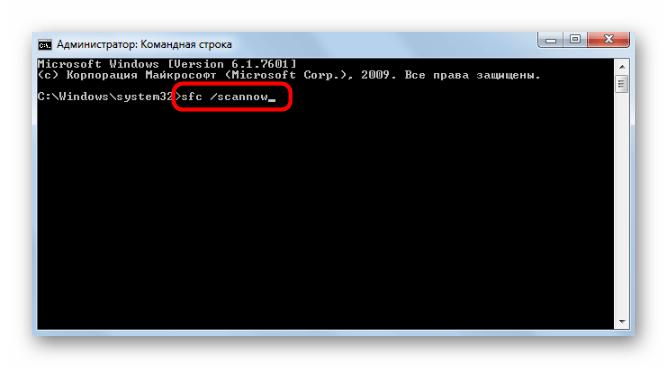
Наша группа в TelegramПолезные советы и помощь
#1
Отправлено 15 Февраль 2010 — 17:27
Vitaliy-ol
- Участники
- 19 сообщений
Читатель
Здесь лог :
345526 (4056) — winsat\logging.cpp:0815: — START 2010\2\15 13:56:30 —
345526 (4056) — winsat\main.cpp:4301: Command Line = «C:\Windows\system32\winsat.exe» formal -cancelevent 1bfac295-6745-4bc0-b53e-45fba7b1f989
345526 (4056) — winsat\processwinsaterror.cpp:0095: ERROR: tried to read resource strings, unknown exception occured
345682 (4056) — winsat\main.cpp:4474: > IsFormal=TRUE IsMoobe=FALSE.
345729 (4056) — winsat\main.cpp:4585: Watch dog system enabled
345729 (4056) — winsat\main.cpp:4600: Main watch dog timer set to 600.0 seconds
346041 (4056) — winsat\main.cpp:2505: > DWM not running.
346181 (4056) — winsat\syspowertools.cpp:0983: > Read the active power scheme as ‘381b4222-f694-41f0-9685-ff5bb260df2e’
346181 (4056) — winsat\main.cpp:2793: > power policy saved.
346369 (4056) — winsat\syspowertools.cpp:1015: > Set the active power scheme to 8c5e7fda-e8bf-4a96-9a85-a6e23a8c635c’
346369 (4056) — winsat\main.cpp:2814: > power policy set to maximum.
346696 (4056) — winsat\logging.cpp:1763: ERROR: pahse enter/leave imballance
346696 (4056) — winsat\main.cpp:0948: > IsOfficial=TRUE IsFormal=TRUE IsMoobe=FALSE RanOverTs=FALSE RanOnbatteries=FALSE
346696 (4056) — winsat\main.cpp:1775: > Run Assessment features
346821 (4056) — winsat\main.cpp:1775: > Run Assessment dwm -aname DWM -time 10 -fbc 10 -disp off -normalw 12 -width 1280 -height 1024 -winwidth C(1144) -winheight C(915) -rendertotex 6 -rtdelta 3 -nolock
359504 (4056) — winsat\processresults.cpp:4018: > Wrote video memory bandwidth to the registry 19883200
359504 (4056) — winsat\main.cpp:2037: > DWM Assessment results processing SUCCESS
359504 (4056) — winsat\main.cpp:1775: > Run Assessment d3d -aname Batch -time 5 -fbc 10 -disp off -animate 10 -width 1280 -height 1024 -totalobj 300 -batchcnt C(10) -objs C(26) -rendertotex 6 -rtdelta 3 -texpobj C(1)
365775 (4056) — winsat\main.cpp:1775: > Run Assessment d3d -aname Alpha -time 5 -fbc 10 -disp off -animate 10 -width 1280 -height 1024 -totalobj 300 -batchcnt C(75) -objs C(26) -rendertotex 6 -rtdelta 3 -texpobj C(1)
371906 (4056) — winsat\main.cpp:1775: > Run Assessment d3d -aname Tex -time 5 -fbc 10 -disp off -animate 10 -width 1280 -height 1024 -totalobj 500 -batchcnt C(125) -objs C(20) -noalpha -texshader -totaltex 10 -texpobj C(4) -rendertotex 6 -rtdelta 3
378286 (4056) — winsat\main.cpp:1775: > Run Assessment d3d -aname ALU -time 5 -fbc 10 -disp off -animate 10 -width 1280 -height 1024 -totalobj 500 -batchcnt C(125) -objs C(20) -noalpha -alushader -totaltex 10 -texpobj C(1) -rendertotex 6 -rtdelta 3
384870 (4056) — winsat\main.cpp:1775: > Run Assessment d3d -dx10 -aname Batch -time 5 -fbc 10 -disp off -animate 10 -width 1280 -height 1024 -totalobj 300 -batchcnt C(10) -objs C(26) -rendertotex 6 -rtdelta 3 -texpobj C(1)
391266 (4056) — winsat\main.cpp:1775: > Run Assessment d3d -dx10 -aname Alpha -time 5 -fbc 10 -disp off -animate 10 -width 1280 -height 1024 -totalobj 300 -batchcnt C(75) -objs C(26) -rendertotex 6 -rtdelta 3 -texpobj C(1)
397365 (4056) — winsat\main.cpp:1775: > Run Assessment d3d -dx10 -aname Tex -time 5 -fbc 10 -disp off -animate 10 -width 1280 -height 1024 -totalobj 500 -batchcnt C(125) -objs C(20) -noalpha -texshader -totaltex 10 -texpobj C(4) -rendertotex 6 -rtdelta 3
403761 (4056) — winsat\main.cpp:1775: > Run Assessment d3d -dx10 -aname ALU -time 5 -fbc 10 -disp off -animate 10 -width 1280 -height 1024 -totalobj 500 -batchcnt C(125) -objs C(20) -noalpha -alushader -totaltex 10 -texpobj C(1) -rendertotex 6 -rtdelta 3
410282 (4056) — winsat\main.cpp:1775: > Run Assessment d3d -dx10 -aname GeomF4 -time 7 -fbc 10 -disp off -animate 10 -width 1280 -height 1024 -totalobj 150;200;241 -batchcnt C(50);C(200);C(300) -objs C(12);C(26);C(45) -noalpha -geomf4shader -texpobj C(0) -rendertotex 6 -rtdelta 3 -tierframes 60 -tiertime 1
418893 (4056) — winsat\main.cpp:1775: > Run Assessment d3d -dx10 -aname GeomV8 -time 7 -fbc 10 -disp off -animate 10 -width 1280 -height 1024 -totalobj 75;100;120 -batchcnt C(25);C(100);C(150) -objs C(;C(17);C(29) -noalpha -geomv8shader -texpobj C(0) -rendertotex 6 -rtdelta 3 -tierframes 60 -tiertime 1
426896 (4056) — winsat\main.cpp:1775: > Run Assessment d3d -dx10 -aname CBuffer -time 5 -fbc 10 -disp off -animate 10 -width 1280 -height 1024 -totalobj 75 -batchcnt C(25) -objs C( -rendertotex 6 -rtdelta 3 -texpobj C(1) -cbuffershader -cbufa 2 -cbuff 5 -cbufp 6
432809 (4056) — winsat\main.cpp:1775: > Run Assessment mfmedia -input C:\Windows\Performance\WinSAT\winsat.wmv -nopmp
432824 (4056) — media\mediaerror.cpp:0151: mfmediatest.cpp @ 984: 0x800700ea == ERROR_MORE_DATA
432824 (4056) — media\mediaerror.cpp:0151: mfmediatest.cpp @ 360: 0x800700ea == ERROR_MORE_DATA
432824 (4056) — media\mediaerror.cpp:0095: ??????: ?? ??????? ????????? ???????? ????. (???? ??????????? ?????????? ?????? ??????)
432824 (4056) — winsat\main.cpp:2056: > mfmedia Assessment FAILED due to an error
432840 (4056) — winsat\processresults.cpp:4018: > Wrote video memory bandwidth to the registry 19883200
432840 (4056) — winsat\processresults.cpp:1241: Skipping Graphics video playback time limit check.
432840 (4056) — winsat\processresults.cpp:1253: Skipping StdDefPlayback limit check.
432840 (4056) — winsat\processresults.cpp:1265: Skipping StdDefPlayback limit check.
432840 (4056) — winsat\processresults.cpp:1480: > Wrote disk score to the registry 0
432871 (4056) — winsat\syspowertools.cpp:1015: > Set the active power scheme to 381b4222-f694-41f0-9685-ff5bb260df2e’
432871 (4056) — winsat\main.cpp:2855: > Power state restored.
432871 (4056) — winsat\main.cpp:2873: > Not necessary to reenable EMD cache.
433027 (4056) — winsat\main.cpp:2896: > Composition restarted
433027 (4056) — winsat\watchdog.cpp:0311: Watch dog system shutdown
433027 (4056) — winsat\main.cpp:4909: > exit value = 1.
- Наверх
#2
dezmand07
Отправлено 16 Февраль 2010 — 00:56
dezmand07
- Участники
- 1 149 сообщений
Elit Member
лог то логом, а что за система?
исходя из лог файла могу посоветовать только поставить все официальные драйвера на видео, на маму, на звук и на всё остальное оборудование. А особенно поставь вот это directx_feb2010_redist
- Наверх
#3
Alexandr1981
Отправлено 16 Февраль 2010 — 12:31
Alexandr1981
- Участники
- 332 сообщений
SUPER Member
сборка?
- Наверх
#4
Vitaliy-ol
Отправлено 16 Февраль 2010 — 14:38
Vitaliy-ol
- Участники
- 19 сообщений
Читатель
Windows 7 7600.16385.090713-1255_x86fre_client_ru-ru_OEM_Ultimate-GRMCULFREO_RU_DVD-ZUKO
Драва все оригинальные и самые новые, когда ставил индекс производительности Windows 7 все вычислялось, а теперь хочет обновится и ошибка!!!!!!!!
- Наверх
#5
Alexandr1981
Отправлено 16 Февраль 2010 — 16:10
Alexandr1981
- Участники
- 332 сообщений
SUPER Member
Windows 7 7600.16385.090713-1255_x86fre_client_ru-ru_OEM_Ultimate-GRMCULFREO_RU_DVD-ZUKO
Драва все оригинальные и самые новые, когда ставил индекс производительности Windows 7 все вычислялось, а теперь хочет обновится и ошибка!!!!!!!!
выкинь свою сборку, поставь оригинал! люди.. вы что всЕ сборки качаете? зачем? оригинал то совсем никак не найти? ставите всякую шляпу, потом тут пишете, что это не работает, это не работает))
имхо ананизм!
- Наверх
#6
dezmand07
Отправлено 16 Февраль 2010 — 16:49
dezmand07
- Участники
- 1 149 сообщений
Elit Member
Alexandr1981 это и есть оригинальный неактивированный образ. Вот:
SHA1: 193d83a88fe7fb3c71703df1156a32ada4fd7fd2
CRC32: 472c532b
MD5: 31929c9308a8eb1b6c0452ec2a6b3016
Vitaliy-ol напиши какая система (мама, проц, видео, память), только подробно.
Сообщение отредактировал dezmand07: 16 Февраль 2010 — 17:06
- Наверх
#7
Vitaliy-ol
Отправлено 17 Февраль 2010 — 01:51
Vitaliy-ol
- Участники
- 19 сообщений
Читатель
Пра ету сборку ти говорил что нужно поставить 7600.16385.090713-1255_x86fre_client_ru-ru_Retail_Ultimate-GRMCULFRER_RU_DVD
У меня стоит сечас винда оригинальная OEM !!!!!!!
Мамка Asus P5Q/ проц Core 2 Duo 3.00 GHz E8400 / 2.00 ГБ оператива / видяха GeForce 9600 GT
Сообщение отредактировал Vitaliy-ol: 17 Февраль 2010 — 02:00
- Наверх
#8
Alexandr1981
Отправлено 17 Февраль 2010 — 09:40
Alexandr1981
- Участники
- 332 сообщений
SUPER Member
Alexandr1981 это и есть оригинальный неактивированный образ. Вот:
SHA1: 193d83a88fe7fb3c71703df1156a32ada4fd7fd2
CRC32: 472c532b
MD5: 31929c9308a8eb1b6c0452ec2a6b3016
сколько весит сей оригинальный образ?
какбе должен он весить в любом случае не более чем 2.36Гб
- Наверх
#9
dezmand07
Отправлено 17 Февраль 2010 — 10:21
dezmand07
- Участники
- 1 149 сообщений
Elit Member
Размер — 2.26 GB (2426210304 Bt). Можно здесь посмотреть _http://opensharing.org/torrent/28900/ (образ диска .img, название образа 7600.16385.090713-1255_x86fre_client_ru-ru_OEM_Ultimate-GRMCULFREO_RU_DVD-ZUKO). Я себе закачивал такой и 64 бит. У меня стоит 64 бит, а 32 бит я ставлю клиентам.
а из-за чего индекс производительности хочет обновиться?, как я понял ты уже делал это и в тот раз всё прошло нормально.
Сообщение отредактировал dezmand07: 17 Февраль 2010 — 10:22
- Наверх
#10
Alexandr1981
Отправлено 17 Февраль 2010 — 10:48
Alexandr1981
- Участники
- 332 сообщений
SUPER Member
Размер — 2.26 GB (2426210304 Bt). Можно здесь посмотреть _http://opensharing.org/torrent/28900/ (образ диска .img, название образа 7600.16385.090713-1255_x86fre_client_ru-ru_OEM_Ultimate-GRMCULFREO_RU_DVD-ZUKO). Я себе закачивал такой и 64 бит. У меня стоит 64 бит, а 32 бит я ставлю клиентам.
а из-за чего индекс производительности хочет обновиться?, как я понял ты уже делал это и в тот раз всё прошло нормально.
у меня все обновилось без проблем, сначала система написала, что у меня появилось новое устройство…
возможно, что причина отказа — это действие активатора
- Наверх
#11
Vitaliy-ol
Отправлено 17 Февраль 2010 — 21:11
Vitaliy-ol
- Участники
- 19 сообщений
Читатель
у меня все обновилось без проблем, сначала система написала, что у меня появилось новое устройство…
возможно, что причина отказа — это действие активатора
Сначала система написала, что у меня появилось новое устройство… Я нажал обновить индекс и начало обновлятся и гдето за середину вышла ошыбка Не удалось измерить быстодействие воспроизведения видео
Уто может бить связано с активатором !!!!!!!!!!!!!! Но активатор показывает что система активирована !!!!!!!!!!!
Сообщение отредактировал Vitaliy-ol: 17 Февраль 2010 — 21:17
- Наверх
#12
dezmand07
Отправлено 17 Февраль 2010 — 23:55
dezmand07
- Участники
- 1 149 сообщений
Elit Member
проблема, как мне кажется, исключительно в видеокарте. Ещё раз: вот это ставил directx_feb2010_redist и 196.21_desktop_win7_winvista_32bit_international_whql и PhysX_9.09.1112_SystemSoftware
новые драйвера 196.21 написаны с ошибкой, карта не поддается разгону (это официально). Попробуй старые драйвера, к примеру 191.07_desktop_win7_winvista_32bit_international_whql это стабильные драйвера.
- Наверх
#13
Alexandr1981
Отправлено 18 Февраль 2010 — 10:03
Alexandr1981
- Участники
- 332 сообщений
SUPER Member
господа, 100% решения проблемы заключается в обновление ВИДЕО ДРАЙВЕРА! обнови драйвер, все пройдет!
- Наверх
#14
Vitaliy-ol
Отправлено 18 Февраль 2010 — 22:01
Vitaliy-ol
- Участники
- 19 сообщений
Читатель
Форматнул диск С: и поставил наново 7-ку и етот драйвер 196.21_desktop_win7_winvista_32bit_international_whql и directx_feb2010_redist вроде все норм…
СПОСИБО ВСЕМ!!!!!!!!!!
- Наверх
#15
DaEprst
Отправлено 19 Февраль 2010 — 01:01
DaEprst
- Участники
- 4 сообщений
Читатель
была подобная проблема …. обновил дрова на видео, всё стало рабоать …
- Наверх
Безусловно, любая не работающая должным образом программа или системный процесс доставляют ряд неудобств и требуют грамотного вмешательства для получения корректных результатов.
Это же относится и к процессу по вычислению индекса производительности, полезность которого давно вызывает определенные споры, но не снижает интереса к нему со стороны пользователей.
И именно о проблемах с вычислением индекса производительности на операционной системе Windows 7 и пойдёт речь в настоящей статье.
Для начала, следует обратить внимание на стандартные условия, которые могут препятствовать штатной оценке индекса производительности или его обновления, а именно:
Мобильная работа
То есть работа компьютера от аккумулятора без подключения к электросети (применимо для ноутбуков/нетбуков). В зависимости от выбранного режима энергопотребления для продления времени работы ПК от аккумулятора система отключает/блокирует сторонние (по сути маловажные) процессы, в том числе и определение индекса производительности.
Недостаточно свободно объёма на диске
Оценочное сканирование работы компьютера в целом создаёт определённый текстовый файл (log), который сохраняется на системном диске, и если свободный объём на диске не позволяет сохранить файл, то и система не сможет завершить начатый процесс, что и приводит к возникновению подобных ошибок.
Данная проблема маловероятна — в силу того, что создаваемый файл не занимает много места — но все же возможна, поэтому не стоит сбрасывать ее со счетов.
Процедура уже запущена
Соответственно, если процесс оценки уже запущен, то до момента его завершения повторное инициирование запуска будет недоступно.
Оценочный процесс блокируется антивирусом
На личном практическом опыте подобных блокировок зафиксировано не было, но, как утверждает сам Microsoft и многие пользователи специализированных форумов, зачастую антивирусное программное обеспечение от Лаборатории Касперского блокирует данный процесс, распознавая его как несанкционированное вмешательство. При этом не всегда помогает даже отключение экранов антивируса, а только его полная деинсталляция.
Это общие критерии/условия, которые необходимо учитывать при вычислении индекса производительности.
Если ничего из перечисленного вам не подходит, рассмотрим и другие варианты решения проблемы.
Почему Windows 7 не показывает индекс производительности, и оценка системы недоступна
Ошибка с вычислением индекса производительности может сопровождаться разными сообщениями, указывающими на причину проблемы, например:
«Не удалось измерить быстродействие воспроизведения видео».
«Не удалось измерить быстродействие системной памяти».
«Не удалось правильно определить размер диска».
Несмотря на это разнообразие, способы решения проблемы примерно одинаковы и заключаются в следующем:
Проверка целостности системных файлов и принудительный оценочный запуск
Для этого:
Пройдите в «Windows\Performance\WinSAT\DataStore\» и вручную удалите файлы с расширением «.xml».
Откройте строку поиска, введите «cmd.exe» и с помощью клика правой кнопки мышки выберите «Запустить от имени администратора».
В открывшейся консоли командной строки введите и выполните «sfc/scannow», дождитесь завершения сканирования и автоматического исправления повреждённых системных файлов.
После сканирования поочерёдно выполните «secedit /configure /cfg %windir%\inf\defltbase.inf /db defltbase.sdb /verbose» и «winsat formal» для проведения формального оценочного тестирования;
В завершение перезагрузите компьютер и попробуйте провести штатное оценочное тестирование.
Работа с драйверами NVidia
Многие пользователи столкнулись с рассматриваемой проблемой после обновления драйверов видеоадаптера от «Nvidia»: возможно, это связано с недоработанной совместимостью и оптимизацией определённой версии драйвера под модель ноутбука или материнской платы. Поэтому следует попробовать удалить вручную драйвера из «Диспетчера устройств», перезагрузить компьютер и дать возможность операционной системе самостоятельно установить необходимый ей драйвер.
Или зайти на сайт производителя ноутбука (например, «Asus») и скачать последние оптимизированные драйвера для вашей модели/серии ноутбука.
Работа с кодеками
Данный вариант подразумевает, что пакет кодеков или установлен некорректно, или просто-напросто отсутствует.
В качестве решения попробуйте обновить все имеющиеся кодеки. Для этого:
Откройте «Пуск» — «Панель управления» — «Удаление программы».
Выделите строку «K-Lite Codec Pack xxx», где вместо «ххх» будет указана используемая версия, и нажмите на кнопку «Удалить».
Зайдите на сайт «http://klitecodec.ru» или «http://codecguide.com» и выберите наиболее подходящий вам пакет «Стандарт» или «Базовый» (для сайта klitecodec.ru) или скачайте дистрибутив «Update» на сайте «codecguide.com».
Дополнение
К исправлению любой ошибки нужно подходить с максимальным набором «козырей в рукаве».
Стоит учитывать и принимать во внимание даже те варианты решений, которые на первый взгляд могут показаться абсолютно не подходящими для вашей ситуации.
Это относится к решению любой ошибки, в том числе и к ошибкам в работе программного обеспечения по определению оценки/индекса производительности, которая была рассмотрена выше.
Поэтому, предлагаемые варианты решений следует дополнить несколькими пунктами, а именно:
- Как отмечают многие пользователи, кроме упомянутых антивирусов от «Лаборатории Касперского», с тем же «аппетитом» функционал оценки производительности блокируют антивирусы от «Avast» и «AVG».
- Компания «Microsoft» на своём официальном англоязычном ресурсе технической поддержки предоставила информацию, что функционал «WinSAT» может блокироваться системой в случае если используемый процессор предоставляет более чем 16МБ кэш-памяти L3.
По данной ссылке — https://support.microsoft.com/en-us/help/976932 доступен файл обновления, который поможет в исправление описанной выше ситуации. - Многими также было отмечено, что рассматриваемой ошибки присутствовало уведомление об отсутствии файла библиотеки динамической компоновки «MSVCR100.dll».
Сразу стоит предостеречь от попыток найти и скачать отдельной данный файл, так как ни к чему хорошему данные действия не приведут.
Посетите официальный сайт «Microsoft» и скачайте пакет обновлений для «MicrosoftVisual C++», в состав которого и входит «MSVCR100.dll».
https://www.microsoft.com/ru-ru/download/details.aspx?id=14632 – дляWindowsс разрядностью x64
https://www.microsoft.com/ru-ru/download/details.aspx?id=5555 – для x86(x32)
К варианту с переустановкой операционной системы возвращаться не имеет смысла, несмотря на то, что многими данный совет озвучивается.
Заключение
В заключение стоит сказать, что некоторые пользователи решают рассматриваемую проблему переустановкой операционной системы, что, мягко говоря, вызывает недоумение: ведь принципиальной пользы от демонстрации индекса производительности нет, он никаким образом не ускоряет/оптимизирует работу ОС, поэтому смысла переустановки операционной системы ради просмотра оценок просто нет.
Вам так же будет интересно:
- Не работает тачпад на ноутбуке
- Лучшие бесплатные программы для Windows 10 (Офисные пакеты, Фоторедакторы, Видеоредакторы)
- Бесплатные программы для Windows 10 (очистка и оптимизация ПК, антивирусы, программы для работы с почтой)
- Как создать загрузочную флешку windows 10 rufus
- Какие службы можно отключить в windows 7 для лучшего быстродействия?
- Почему долго загружается компьютер при включении на виндовс 7/10?
Windows 7 является одной из самых популярных операционных систем, использование которой многим пользователям дает массу преимуществ. Один из таких преимуществ является индекс производительности, который позволяет оценить всю систему по пяти основным компонентам. В отдельных случаях пользователи сталкиваются с проблемой, когда индекс производительности перестает работать.
Если ваш индекс производительности Windows 7 не работает, есть несколько простых шагов, которые помогут вам исправить эту проблему. Во-первых, убедитесь, что ваш компьютер соответствует минимальным требованиям системы. Если ваш компьютер слишком старый или имеет несовместимое аппаратное обеспечение, это может быть причиной проблемы.
Во-вторых, проверьте наличие и обновления драйверов устройств. Неправильно установленные или устаревшие драйверы могут негативно отразиться на работе индекса производительности. Обновите все драйверы до последних версий и перезапустите компьютер, чтобы изменения вступили в силу.
Кроме того, стоит проверить наличие вирусов и вредоносных программ. Злоумышленники иногда используют вредоносные программы для повреждения индекса производительности, что приводит к его неправильной работе. Запустите полное сканирование вашей системы с помощью антивирусного программного обеспечения и удалите все обнаруженные угрозы.
Содержание
- Неработающий индекс производительности Windows 7: как исправить проблему
- Проверка работоспособности индекса производительности
- Обновление драйверов для исправления проблемы с индексом производительности Windows 7
- Очистка системного мусора для исправления проблемы с индексом производительности Windows 7
- Повторная индексация для исправления проблемы с индексом производительности Windows 7
Неработающий индекс производительности Windows 7: как исправить проблему
Но иногда может возникнуть ситуация, когда индекс производительности Windows 7 не работает или не отображается. Это может быть вызвано различными причинами, например, ошибками в системе или несоответствием требованиям для запуска теста производительности.
Если вы столкнулись с такой проблемой, вот несколько рекомендаций, которые могут помочь исправить неработающий индекс производительности Windows 7:
- Перезапустите службу Windows Performance Index.
– Откройте «Панель управления» и выберите «Администрирование».
– Затем найдите службу «Определитель производительности Windows» и щелкните на ней правой кнопкой мыши.
– Выберите «Перезапустить» из контекстного меню.
- Убедитесь, что ваш компьютер соответствует требованиям для выполнения теста производительности.
– Убедитесь, что у вас установлена подходящая версия Windows 7 (например, Professional или Ultimate), так как некоторые версии не поддерживают индекс производительности.
– Проверьте, что все драйверы устройств на вашем компьютере обновлены до последней версии.
– Освободите место на жестком диске компьютера.
- Выполните проверку целостности системных файлов.
– Откройте командную строку с правами администратора.
– Введите команду «sfc /scannow» и нажмите Enter.
– Дождитесь завершения процесса проверки целостности и выполните перезагрузку компьютера.
- Установите все доступные обновления системы.
– Откройте «Панель управления» и выберите «Центр обновления Windows».
– Нажмите на кнопку «Проверить наличие обновлений» и установите все доступные обновления.
– После завершения установки обновлений выполните перезагрузку компьютера.
После выполнения вышеперечисленных действий вы можете повторно запустить тест производительности и проверить, исправилась ли проблема с неработающим индексом производительности Windows 7.
Примечание: Если ни одно из вышеперечисленных решений не помогло, вам может потребоваться обратиться к специалисту по поддержке компьютеров для диагностики и устранения проблемы.
Проверка работоспособности индекса производительности
Если у вас возникла проблема с неработающим индексом производительности в Windows 7, можно выполнить следующие шаги для его проверки:
| Шаг | Описание |
| 1 | Откройте меню «Пуск» и найдите «Система». Щелкните по нему правой кнопкой мыши и выберите «Свойства». |
| 2 | Перейдите на вкладку «Оценка и возможности.» В верхней части окна будет отображаться индекс производительности. |
| 3 | Проверьте, что поле с индексом не пустое, а также убедитесь, что оценка отображается для каждого компонента системы. |
| 4 | Если индекс производительности отсутствует или отображаются «н/д» для некоторых компонентов, нажмите на кнопку «Проверить оценку компьютера». |
| 5 | Дождитесь окончания процесса проверки. Обратите внимание на сообщения об ошибках или предупреждениях, которые могут указывать на проблемы с установкой драйверов или другими компонентами системы. |
| 6 | Если во время проверки не было обнаружено никаких проблем, но индекс все равно не отображается, возможно, включение службы «Диагностическая служба производительности» поможет решить проблему. |
Следуя этим шагам, вы сможете провести самостоятельную проверку работоспособности индекса производительности в Windows 7 и, при необходимости, предпринять дальнейшие действия для его исправления.
Обновление драйверов для исправления проблемы с индексом производительности Windows 7
Если ваш индекс производительности Windows 7 не работает, один из первых шагов, которые вы можете сделать, это обновить драйвера для устройств вашего компьютера. Для этого выполните следующие действия:
- Откройте меню «Пуск» и выберите пункт «Панель управления».
- В панели управления выберите пункт «Устройства и принтеры» или «Устройства и звук».
- В открывшемся окне найдите устройства с желтым значком предупреждения. Это могут быть драйверы, которые требуют обновления.
- Щелкните правой кнопкой мыши на устройстве с желтым значком и выберите пункт «Обновить драйвер».
- Выберите опцию «Автоматический поиск обновленного программного обеспечения драйвера». Windows 7 попытается найти и установить последние версии драйверов для устройств.
- Повторите этот процесс для каждого устройства с желтым значком в списке.
После обновления драйверов перезапустите компьютер и проверьте работу индекса производительности Windows 7. Если проблема не была устранена, вы можете обратиться к производителю вашего компьютера или найти драйверы на официальном сайте производителя устройства.
Обновление драйверов может быть важным шагом для исправления проблемы с неработающим индексом производительности Windows 7. Это поможет вашей операционной системе взаимодействовать с устройствами правильно и обеспечить оптимальную производительность вашего компьютера.
Очистка системного мусора для исправления проблемы с индексом производительности Windows 7
Чтобы исправить эту проблему, вам необходимо провести очистку системного мусора. В Windows 7 это можно сделать следующим образом:
1. Нажмите на кнопку «Пуск» и выберите пункт «Панель управления».
2. В окне «Панель управления» найдите раздел «Система и безопасность» и выберите пункт «Администрирование».
3. В разделе «Администрирование» найдите и выберите пункт «Очистка диска».
4. В появившемся окне выберите диск, на котором установлена операционная система (обычно это диск C) и нажмите кнопку «OK».
5. После загрузки обозревателя диска выберите файлы, которые вы хотите удалить, и нажмите кнопку «OK». Обычно рекомендуется удалить все временные файлы и файлы из корзины.
6. Дождитесь завершения процесса очистки и закройте окно обозревателя диска.
После проведения очистки системного мусора, перезагрузите компьютер и проверьте работу индекса производительности Windows 7. В большинстве случаев проблема будет решена, а индекс производительности начнет работать корректно.
Очистка системного мусора — это одна из простых и эффективных мер, которые позволяют улучшить производительность операционной системы Windows 7. Регулярное проведение этой процедуры поможет предотвратить появление различных проблем и сохранить оптимальную производительность вашего компьютера.
Повторная индексация для исправления проблемы с индексом производительности Windows 7
Однако иногда индекс производительности может перестать работать или отображать неправильные результаты. Если у вас возникли проблемы с индексом производительности Windows 7, одним из способов их решения может быть повторная индексация.
Для повторной индексации вам понадобится выполнить следующие шаги:
- Откройте Панель управления. Это можно сделать, щелкнув правой кнопкой мыши на кнопке «Пуск» и выбрав «Панель управления» из контекстного меню.
- Перейдите в раздел «Система и безопасность». В разделе Панели управления найдите и выберите «Система и безопасность».
- Откройте «Средства администрирования». Внутри раздела «Система и безопасность» найдите и выберите «Средства администрирования».
- Запустите «Оценка производительности и состояния компьютера». Внутри «Средств администрирования» найдите и запустите «Оценка производительности и состояния компьютера».
- Начните процесс повторной индексации. Чтобы запустить повторную индексацию, нажмите на ссылку «Переоценить» рядом с пунктом «Оценка производительности вашего компьютера» на странице «Оценка производительности и состояния компьютера».
- Дождитесь завершения процесса. Повторная индексация может занять несколько минут. Подождите, пока процесс завершится.
После завершения повторной индексации проверьте результаты. Если проблема с индексом производительности Windows 7 была вызвана неполадками или ошибками, повторная индексация должна помочь исправить их.
Если проблема с индексом производительности Windows 7 остается нерешенной, вы можете обратиться за помощью к специалисту по поддержке Windows или посетить официальный форум поддержки Windows для получения дополнительной информации и решений.
Не забывайте, что индекс производительности Windows 7 является всего лишь одним из множества факторов, влияющих на производительность компьютера. Помимо индекса производительности, существует множество других способов оптимизации и улучшения производительности вашей системы.
Исправление проблем с индексом производительности Windows 7 может потребовать индивидуального подхода в зависимости от конкретных характеристик вашей системы. Не стесняйтесь обращаться за помощью и консультациями, чтобы найти наилучшее решение для вашей ситуации.
Как исправить «Не удалось вычислить индекс производительности»?
«Не удалось вычислить индекс производительности Windows для этой системы» — сообщение, которое возникает перед пользователями «семерки», когда те пытаются определить индекс производительности своего компьютера. В сегодняшней статье мы посмотрим с вами, почему появляется это сообщение и как от него избавиться.
Причины за «Не удалось вычислить индекс производительности»
- Работа от аккумулятора/энергосберегающий режим.
- Недостаточно места на диске.
- Процедура вычисления индекса производительности уже была запущена.
- Процедура вычисления ошибочно была заблокирована антивирусом.
Решение «Не удалось вычислить индекс производительности»
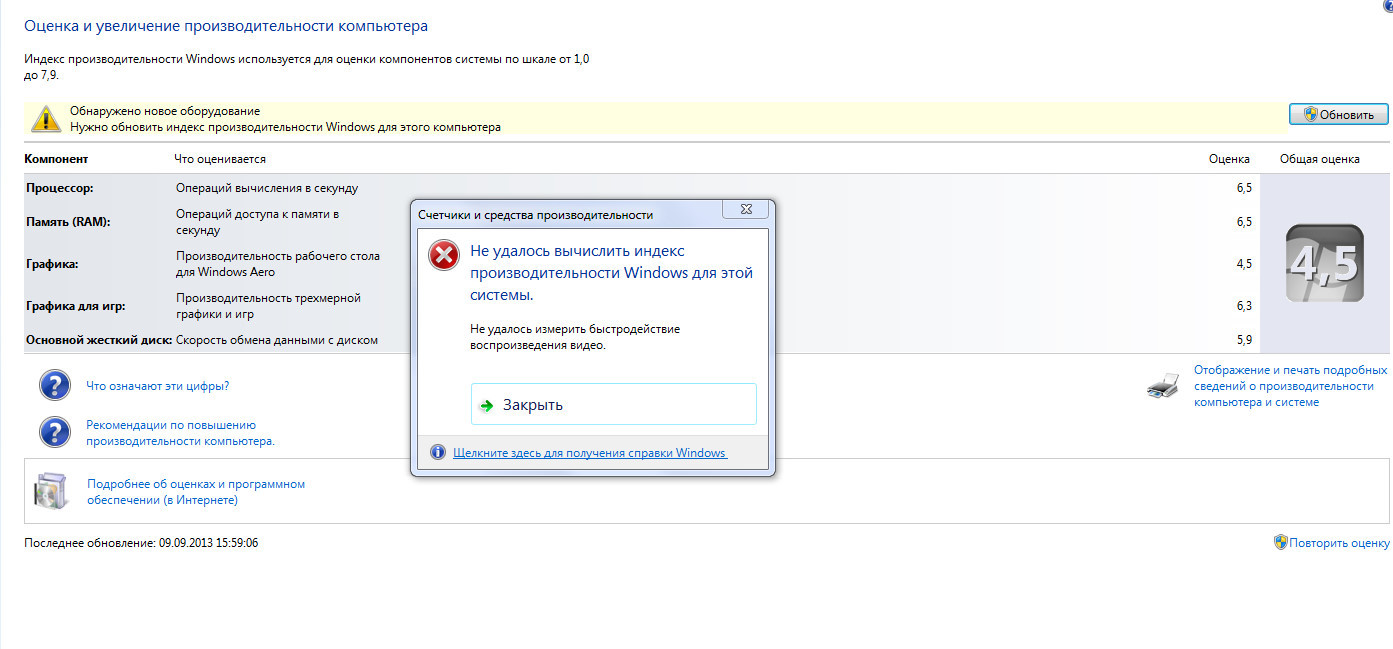
Решение №1 Подключение ноутбука к электр. сети/изменение схемы электропитания
При переходе на экономную схему электропитания вычисление индекса производительности системы становится невозможным. Ноутбуки, как правильно, автоматически переходят в режим экономии энергии, когда вы отключаете их от блока питания. Убедитесь, что вы подключены к электрической сети и задайте сбалансированную или высокопроизводительную схему электропитания.
Решение №2 Освобождение места на диске
Сообщение «Не удалось вычислить индекс производительности» может возникать из-за недостатка свободного места на диске. Дело в том, что при запуске подобного процесса Windows создает на диске небольшой текстовый файл, и если места недостаточно — ошибка.
Решение №3 Отключение антивируса
Все верно, порой такую неполадку может вызывать установленное антивирусное ПО. Попробуйте отключить свой антивирус, а затем снова запустите процесс вычисления индекса производительности. Также попробуйте деактивировать системный Защитник Windows.
Решение №4 Переустановка видеодрайвера
Ошибка «Не удалось вычислить индекс производительности» появилась сразу же после установки драйвера для видеокарты? Тогда вам нужно заняться переустановкой этого драйвера, потому как в ней и может заключаться вся проблема. Чтобы переустановить видеодрайвер, сделайте следующее:
- откройте Диспетчер устройств (Win+R→devmgmt.msc);
- раскройте раздел «Видеоадаптеры»;
- нажмите ПКМ на название своей видеокарты и выберите ««Удалить устройство»;
- перезагрузите ПК;
- скачайте последнюю версию видеодрайвера с официального сайта производителя ГП;
- запустите установку драйвера и следуйте инструкциям на экране;
- проверьте наличие проблемы с вычислением индекса.
Решение №5 Обновление различных кодеков
Некоторые пользователи утверждают, что им удалось избавиться от этой проблемы, обновив различные кодеки в своей системе. Открываем Диспетчер задач и смотрим, какие кодеки нам могут понадобиться. Затем переходим в браузер и начинаем искать нужные пакеты с кодеками. Устанавливаем их и проверяем, исчезнет ли тревожное сообщение.
Решение №6 Обновление ОС Windows
А еще в Интернете есть утверждения, будто от сообщения «Не удалось вычислить индекс производительности» можно избавиться, установив для своей Windows 7 все доступные обновления. Переходим в Центр обновления и запускаем автоматический процесс обновления.
Хочется верить, что данная статья была полезна для вас!
Не могу произвести оценку (индекс производительности) системы Windows 7, при запуске выдает сообщение «Оценка системы недоступна». После чего, просто не индексирует. Помогите, в чем дело?
Категория: Система
Автор вопроса: Гость
Просмотров: 23099
Ответы специалистов и комментарии пользователей
vitalist
/ Виталий Владимирович
13.03.2017, 12:55
Причиной могут стать программы защиты компьютера или кодеки (программы для кодирования и декодирования аудио- и видеофайлов) сторонних производителей. Второе происходит из-за того, что тест процессора основан на кодеке VC-1. Если не удалось определить индекс, может помочь приостановка работы или отключение антивирусов и брандмауэров. Но это не всегда решает проблему. Поэтому нужно сделать следующее:
- Удалить все кодеки. Для этого через «Пуск» и «Панель управления» открыть «Программы и компоненты».
- Найти в списке установленные кодеки и удалить их.
Теперь нужно удалить старые кодеки
3. Установить кодек K-Lite. Затем через «Пуск» открыть K-Lite Codec Pack — Configuration — ffdshow video decoder».
После установки кодеков пройти в раздел «Configuration» и выбрать «ffdshow video decoder»
4. В разделе «Codecs» найти VC-1. Возможно, там стоит значение «disabled». Его нужно изменить на «libavcodec». Нажать «Ок».
В строке VC-1 должно стоять значение «libavcodec»
Если удаление кодеков не помогает
- Обновить BIOS до последней версии.
- Войти в систему под администратором и в папке C:\Windows\Performance\WinSAT\DataStore удалить все файлы. Затем перезагрузить компьютер и еще раз запустить оценку производительности.
Также может помочь обновление DirectX, процедура ручного восстановления значений библиотеки счетчиков производительности, установка новых драйверов для видео или откат к предыдущим.
Проверка системных файлов
При помощи кнопок «Win» + R запустить инструмент «Выполнить» и ввести команду sfc.exe /scannow. Система проведёт проверку и переустановит повреждённые системные файлы или установит недостающие.
Отсутствует MSVCR100.dll
При проверке индекса производительности возможна ошибка, в которой сообщается об отсутствии MSVCR100.dll. Этот файл является частью пакета Visual C++. Чтобы исправить ошибку, нужно скачать Visual Studio 2010. Она доступна для бесплатного скачивания на официальном сайте Microsoft:
- https://www.microsoft.com/ru-ru/download/details.aspx?id=5555 — x32, x86.
- https://www.microsoft.com/ru-ru/download/details.aspx?id=14632 — x64.
- Чтобы узнать разрядность процессора, нужно через «Пуск» открыть сначала «Панель управления», а затем «Система».
- В открывшемся окне указана разрядность.
- После того как файл будет скачан, его нужно установить и перезагрузить компьютер.
- Если Visual Studio 2010 уже установлена, то ее нужно переустановить. Для этого сначала через «Пуск» пройти в «Панель управления», затем в «Программы и компоненты».
- Теперь нужно удалить программу.
- Потом выполнить действия, описанные выше.
Индекс производительности дает пользователю информацию о состоянии компьютера и его отдельных составляющих. Данный инструмент незаменим, когда компьютер стал хуже работать и нужно определить, какой именно узел пора заменить.
Голосов:
+1
Для ответа в данной теме, войдите на сайт под своим логином или зарегистрируйтесь.
На чтение 6 мин Просмотров 1.6к. Опубликовано Обновлено
Время от времени приходится обновлять компьютерное «железо». Чтобы знать, какой компонент нуждается в замене, пользователь должен знать оценочное состояние всех составляющих. Для этого и предназначен индекс производительности. Подробно о том, как узнать индекс производительности в Windows 7, поднять его значение и решить возможные проблемы с его определением, читайте в нашей статье.
Содержание
- Что такое индекс производительности?
- Как его вычислить
- Что означают баллы
- Максимальные значения
- Нормы оценок
- Как можно повысить оценку
- Видео: как определить и увеличить индекс производительности в системе Windows 7
- Что делать, если оценка производительности не работает?
- Если удаление кодеков не помогает
- Проверка системных файлов
- Отсутствует MSVCR100.dll
Что такое индекс производительности?
Инструмент направлен на оценку того, насколько хорошо или плохо компьютер работает с системой. Но это не средний показатель среди всех компонентов. Конечная оценка определяется наименьшим показателем среди всех узлов. Каждый компонент обладает своим значением. Глядя на них, можно определить, что именно нуждается в замене.
Как его вычислить
Через «Пуск» открыть «Панель управления» и нажать на значок «Счетчики и средства производительности».
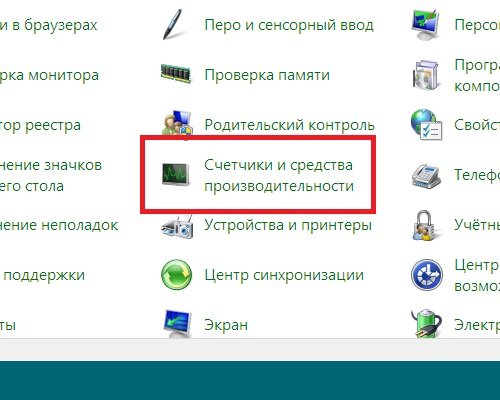
В этом окне находятся как отдельные оценки, так и общий показатель. Если недавно один из узлов был заменен, можно посмотреть, как изменился индекс. Для этого кликнуть «Повторить оценку». Возможно, система попросит пользователя ввести или подтвердить пароль администратора.
В примере ниже компоненты «Процессор» и «Основной жесткий диск» имеют высокие показатели. Но из-за того, что «Графика» и «Графика для игр» обладают низкими показателями, общая оценка тоже низкая.
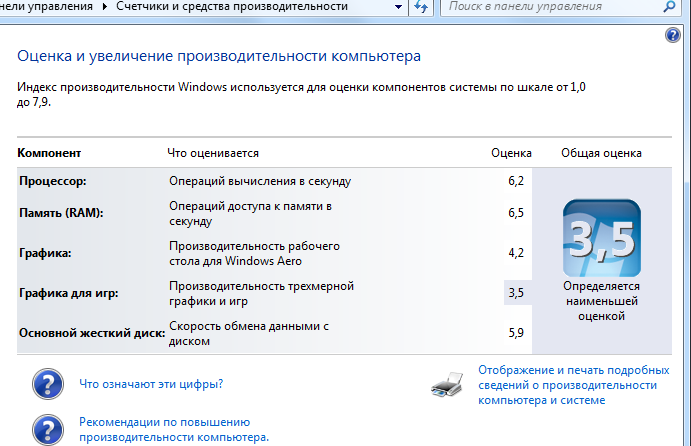
Что означают баллы
Чем выше оценка, тем лучше компьютер справляется с задачами, особенно, ресурсоемкими. Низкий показатель, соответственно, говорит об обратном.
Максимальные значения
На данный момент компоненты оцениваются по шкале от 1,0 до 7,9. Но для компьютеров с 64-разрядным процессором и 4 Гб оперативной памяти максимальная оценка 5,9.
При разработке индекса учитывается то, что компьютерные технологии непрерывно развиваются. Увеличение производительности узлов повлечет за собой и повышение показателя индекса. Для каждого уровня стандарты остаются неизменными. Но иногда могут разрабатываться новые тесты, по итогам которых оценка снизится.
Нормы оценок
Офисные приложения. Текстовые редакторы, электронные таблицы, электронная почта и просмотр сайтов требуют мощного центрального процессора и памяти. Но для устройств графики достаточно оценки 2,0.
Игры и программы с большим затратами графических ресурсов. Для нормальной работы таких приложений необходимы высокие оценки центрального процессора, оперативной памяти и производительности трехмерной игровой графики. Что касается жесткого диска, то достаточно оценки 3,0.
Медиацентр. Например, программирование записи ТВ высокой четкости. Для нормальной работы нужны высокие показатели центрального процессора, жесткого диска и графики. А для трехмерной графики и памяти достаточно оценки 3,0.
Как можно повысить оценку
- Настройка визуальных эффектов. Изменить внешний вид окон и меню, чтобы оптимизировать производительность.
- Очистка дисков. Специальные программы удаляют временные и ненужные файлы, чтобы увеличить доступное дисковое пространство.
- Служебные программы, например, просмотр событий, дефрагментация диска и сведения о системе. Также анализ производительности и, в случае обнаружения ошибок, способы их решения. Например, система обнаружила, что один из драйверов ухудшает производительность. В таком случае нужно кликнуть на уведомление, узнать, какой именно драйвер вызывает проблему и просмотреть сведения о его обновлении.
- Замена или модернизация оборудования. Например, для увеличения объема оперативной памяти можно установить дополнительный модуль или заменить устаревший на более мощный. Но что касается ноутбуков, то, вероятно, не получится заменить видеокарту и процессор.
Видео: как определить и увеличить индекс производительности в системе Windows 7
Что делать, если оценка производительности не работает?
Причиной могут стать программы защиты компьютера или кодеки (программы для кодирования и декодирования аудио- и видеофайлов) сторонних производителей. Второе происходит из-за того, что тест процессора основан на кодеке VC-1.
Если не удалось определить индекс, может помочь приостановка работы или отключение антивирусов и брандмауэров. Но это не всегда решает проблему. Поэтому нужно сделать следующее:
- Удалить все кодеки. Для этого через «Пуск» и «Панель управления» открыть «Программы и компоненты».
Чтобы удалить кодеки, нужно открыть окно «Программы и компоненты» - Найти в списке установленные кодеки и удалить их.
Теперь нужно удалить старые кодеки - Установить кодек K-Lite. Затем через «Пуск» открыть K-Lite Codec Pack — Configuration — ffdshow video decoder».
После установки кодеков пройти в раздел «Configuration» и выбрать «ffdshow video decoder» - В разделе «Codecs» найти VC-1. Возможно, там стоит значение «disabled». Его нужно изменить на «libavcodec». Нажать «Ок».
В строке VC-1 должно стоять значение «libavcodec»
Если удаление кодеков не помогает
- Обновить BIOS до последней версии.
- Войти в систему под администратором и в папке C:WindowsPerformanceWinSATDataStore удалить все файлы. Затем перезагрузить компьютер и еще раз запустить оценку производительности.
Также может помочь обновление DirectX, процедура ручного восстановления значений библиотеки счетчиков производительности, установка новых драйверов для видео или откат к предыдущим.
Проверка системных файлов
При помощи кнопок «Win» + R запустить инструмент «Выполнить» и ввести команду sfc.exe /scannow. Система проведёт проверку и переустановит повреждённые системные файлы или установит недостающие.
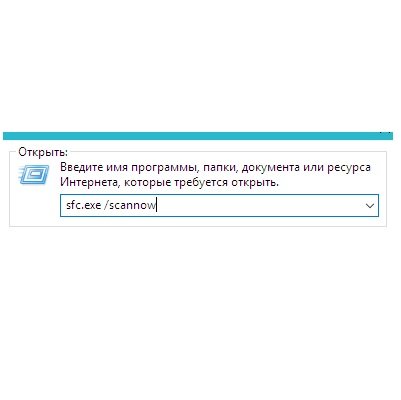
Отсутствует MSVCR100.dll
При проверке индекса производительности возможна ошибка, в которой сообщается об отсутствии MSVCR100.dll. Этот файл является частью пакета Visual C++. Чтобы исправить ошибку, нужно скачать Visual Studio 2010. Она доступна для бесплатного скачивания на официальном сайте Microsoft:
- https://www.microsoft.com/ru-ru/download/details.aspx?id=5555 — x32, x86.
- https://www.microsoft.com/ru-ru/download/details.aspx?id=14632 — x64.
- Чтобы узнать разрядность процессора, нужно через «Пуск» открыть сначала «Панель управления», а затем «Система».
Чтобы посмотреть разрядность, нужно пройти в пункт «Система» - В открывшемся окне указана разрядность.
В данном случае разрядность процессора 32 - После того как файл будет скачан, его нужно установить и перезагрузить компьютер.
- Если Visual Studio 2010 уже установлена, то ее нужно переустановить. Для этого сначала через «Пуск» пройти в «Панель управления», затем в «Программы и компоненты».
Чтобы удалить Microsoft Visual C++, нужно открыть окно «Программы и компоненты» - Теперь нужно удалить программу.
Теперь нужно удалить Microsoft Visual C++ 2010 - Потом выполнить действия, описанные выше.
Индекс производительности дает пользователю информацию о состоянии компьютера и его отдельных составляющих. Данный инструмент незаменим, когда компьютер стал хуже работать и нужно определить, какой именно узел пора заменить.
2Blog.ru
IT-новости, SEO, Сайты, PHP, CSS, JS, VB.NET
Не удалось вычислить индекс производительности Windows для этой системы
Купили новый ноутбук, установили Windows 7, все работает, но делая оценку производительности появляется ошибка и оценка прекращается. В сети интернет много информации и способов решения данного вопроса, но к сожалению проделав их все проблема так и осталась.
Я приведу, по моему мнению, примеры решения данной проблемы которые вам смогут помочь, а чуть ниже опишу что все таки помогло мне.
Удалите из папки Windows\Performance\WinSAT\DataStore\ все файлы с расширением .xml, запустите командную строку от имени Администратора(Пуск-впишите в поле Найти cmd, в результатах поиска отобразится cmd.exe, нажмите на неё правой кнопкой мыши- Запуск от имени Администратора) , Введите и выполните последовательно следующие команды:
-sfc /scannow
-secedit /configure /cfg %windir%\inf\defltbase.inf /db defltbase.sdb /verbose
-winsat formal
(Правда, после команды secedit пишет: Ошибка расширенного типа. Задание выполнено с ошибкой. Подробные сведения записаны в журнале %windir%\security\logs\scesrv.log.)
Перезагрузите компьютер, попробуйте провести оценку вновь.
-winsat formal выполняя формальную оценку производительности проблем не возникло. Т.е в командной строке оценка производительности прошла успешно, а когда снова попытался произвести оценку через Свойства компьютера все равно появлялась ошибка.
Нашел еще вариант решения:
День добрый! Только что решил эту проблему — снёс все кодеки, переставил Windows Media Player (Зайдите Пуск — Панель управления — Программы и компоненты — Включение или отключение компонентов Windows, уберите отметку с Windows Media Player, перезагрузите компьютер. Снова откройте компоненты, установите отметку на WMP и перезагрузите компьютер)
Проблема появилась после установки KMPlayer’а и кодеков СССР.
Тоже вариант не помог. Кодеков не было вообще, а удалив KMPlayer все равно проблему не решило. Переустановка Windows тоже не помогла. Причем как 32х так 64 битную пробовал.
Потом нашел информацию, что такую ошибку может вызывать антивирус Касперского, но ошибка была и на чистой системе без софта вообще.
И еще одно из возможных решений проблемы:
Проблема что K-Lite то ли удалило то ли еще что стандартный декомпрессор на VC-1 и все, что нужно сделать, есть не установлен K-Lite Codecs — установить, если уже установлен — зайти в настройку FFDShow, а точнее — Пуск — K-Lite Codec Pack — Configuration — ffdshow video decoder — и в первом разделе Codecs ищем VC-1, в его поле будет стоять disabled, меняем на libavcodec и ОК, вообщем всё =)
Но к сожалению это тоже не помогло!
Конкретное решение которое помогло мне:
Модель ноутбука на котором была эта ошибка Aspire E1-572G. Скачал драйвер для видео карты с http://support.amd.com/en-us/download все работает, а вот при оценке ошибка чтобы бы я не делал.
ВСЕГДА СКАЧИВАЙТЕ ДРАЙВЕРА НЕ ОТДЕЛЬНОГО ПРОИЗВОДИТЕЛЯ УСТРОЙСТВА А ИМЕННО ДРАЙВЕРА ОТ СБОРЩИКА НОУТБУКА.
Заходим на сайт http://www.acer.ru/ac/ru/RU/content/drivers
Выбираем поиск по модели ноутбука. В результатах поиска выбираем нужную ОС и разрядность. В результате получаем список всех необходимых драйверов именно оптимизированных для работы конкретного ноутбука.
И как только я установил драйвера VGA For AMD Radeon R7 M265/R5 M240, перезагрузил ноутбук хотя система и не попросила этого. И оценка производительности тут же прошла без проблем!
Источник
Ошибка при обновлении индекса производительности
BB-код ссылки (для форумов):
Помогите пожалуйста не могу сделать оценку производительности компа, выдаёт ошибку, см скрины.
Есть подозрения что это опять из за касперского потому что такое уже было на 2010 версии, а сейчас у меня Kis 11.0.2.556.
Если кто знает решение этой проблемы отпишитесь.
BB-код ссылки (для форумов):
1. Удаляем из папки ..\Windows\Performance\WinSAT\DataStore\ все файлы с расширением .xml
2. В командной строке с правами Администратора поочередно выполняем команды:
BB-код ссылки (для форумов):
BB-код ссылки (для форумов):
Приветствую Вас ,друзья . Столкнулся с той же проблемой ,что и Sacha-a, только разница в том,что у меня не стоит Каспер и при оценки производительности вылазит окошко, что ,мол системе не удалось вычислить быстродействие процессора, мне выполнить те же действия, что и Sacha-a или что-то другое посоветуете??
WIN7-32
BB-код ссылки (для форумов):
Для начала — да. Если не поможет будем дальше смотреть.
Ошибка: службе WinSAT не удалось подключить исходный файл к кодировщику WMV
Вероятно какой-то из пакетов кодеков (к примеру K-Lite) переназначил кодек VC-1, на котором основан тест процессора. Временно удалите пакет кодеков или вручную восстановите значения по умолчанию (на примере K-Lite):
1. Запустите утилиту Codek Tweal Tool —> Codec and Filter Management —> Preferred Splitters —> .WMV —> установить переключатель в «LAV Splitter» —> Apply
2. ffdshow video decoder или ffdshow video decoder (x64) —> Codecs —> VC-1 —> меняем disabled на libavcodec —> ОК
Источник
Индекс производительности Windows 7 — как обновить, увеличить и что делать если он не вычисляется?
С индексом производительности в Windows 8.1 мы разобрались, попробуем разобраться и в Windows 7.
Как обновить
В командной строке выполняем
Открываем меню Пуск, в поле поиска пишем «cmd» и выбираем найденный пункт. Задаем команду выше и жмем «Enter».
Или, если доступно, в окошке «Счетчики и средства производительности» нажать «Повторить оценку» (внизу справа).
Как увеличить
HDD. В большинстве случаев индекс производительности опускается вниз из-за подсистемы хранения данных. То есть из-за жесткого диска. Проблему решит покупка и установка в качестве системного диска твердотельного накопителя SSD. Можно поместиться и на 64 ГБ, но для более комфортной работы желательно поставить 120 ГБ и больше. На ноутбук пробовал устанавливать гибридный жесткий диск. Вначале производительность действительно была выше, но после установки 15-20 программ и открыв десяток, другой вкладок в браузере — все сошло на нет. Может быть производительность на чуть-чуть и выше, но это незаметно. Поэтому, лучше в качестве системного диска устанавливать SSD.
CPU. Индекс процессора. Не знаю можно ли его повысить разгоном, но производительность компьютера от этого точно повысится. Больше о разгоне можно узнать на www.overclockers.ru.
RAM. Производительность оперативной памяти можно повысить задействовав двухканальный режим. Для этого нужно 2 или 4 модуля аналогичного объема и такой же или более высокой частотой. Например, у вас один модуль памяти на 4 ГБ с частотой 1600 Мгц. Для двухканального режима необходимо установить еще один модуль на 4 ГБ с частотой не менее 1600 Мгц. Подробнее про увеличение оперативной памяти можно прочитать здесь.
Можно увеличить частоту оперативной памяти есть это позволяет контроллер (обычно встроен в процессор и нужно смотреть в его спецификации какую частоту ОЗУ он поддерживает). Сейчас самая распространенная частота — 1333/1600 Мгц. То есть, если у вас 1 модуль на 4 ГБ с частотой 1333 Мгц, подарите его кому-нибудь, а себе купите 2 планки по 4 ГБ с частотой 1600 Мгц. Прирост скорости будет существенный.
GPU. Индекс графики можно повысить или покупкой новой видеокарты или разгоном старой.
Не удается вычислить индекс производительности Windows 7
Не удалось вычислить индекс производительности
1. Нужно провести восстановление системных файлов. Необходимо чтобы система была цела. Если обнаружатся битые файлы и Windows не сможет их восстановить нужно перенести эти файлы со здоровой системы той же разрядности. После, пробовать вычислять индекс производительности.
2. Нужно обновить драйверы. Как это сделать написано в этой статье.
3. Возможно, проблемы с планом электропитания. Необходимо посмотреть если ли у вас план «Высокая производительность» и если нет перенести с другого компьютера.
4. Можно очистить папку C:\Windows\Performance\WinSAT\DataStore и пробовать еще.
5. Если ничего не поможет, нужно смотреть файл winsat.log и спрашивать у Google или Яндекс.
Вопросы задавайте в комментариях, попробуем разобраться вместе.
А у меня при попытке вычислить индекс производительности комп тупо зависает.Приходится кнопкой принудительно перезагружать.Так-же комп зависает при попытке обновить драйвер видеоадаптера,что за хрень такая пока понять не могу.
Приветствую Сергей
Восстановление системных файлов пробовали делать?
Здравствуйте, Алексей! У меня, при попытке вычисления индекса производительности, появляется надпись: » Ошибка: не удаётся измерить частоту счётчика отметки времени «. Что это означает?
Здравствуйте Ярослав
Не знаю. Я бы выполнял инструкции в третьем пункте этой статьи.
Люди слушайте не знаю конечно всем ли этот способ поможет, но я просто попробовал запустить компьютер в безопасном режиме, а потом запустить компьютер в обычном режиме и у меня сразу же получилось оценить компьютер.
Здравствуйте Илья
Спасибо за обратную связь.
Здравствуйте! На моём ноутбуке проблема архивации. Несколько раз пытался изменить параметры, но никакого результата. Обращался в Microsoft то же самое.
И ещё одна проблема при закачке больших файлов начинают открываться все файлы во вкладках. Предположил, что возможно это вирус, но Касперский на это не реагирует и говорит, что защита работает. С уважением Токаев Станислав.
Здравствуйте Станислав
Я бы попробовал восстановить системные файлы. Если результата нет, переустановил бы систему.
По поводу закачки больших файлов, я бы переустановил браузер или попробовал в другом браузере.
Источник